Sun Blade 6000 Virtualized Multi-Fabric 10GbE M2 Network Express Module ユーザーズガイド |

|
『Sun Blade 6000 Virtualized Multi-Fabric 10GbE M2 NEM ユーザーズガイド』の概要
Sun Blade 6000 Virtualized Multi-Fabric 10GbE M2 NEM の機能
Virtualized M2 NEM のインストールまたは交換
CMM ILOM の Web インタフェースを使用したインストールの確認方法
CMM ILOM の CLI を使用したインストールの確認方法
Virtualized M2 NEM 10-Gigabit Ethernet ポートを介しての起動
Solaris SPARC または Solaris x86 プラットフォームでの hxge ドライバのインストールと設定
Linux プラットフォーム上での hxge ドライバのインストールと設定
Linux プラットフォーム上でのドライバのインストールと削除
Windows プラットフォーム上でのドライバのインストールと設定
Windows プラットフォーム上でのドライバのインストール
VMware ESX Server プラットフォームへのドライバのインストールと設定
既存の ESX Server への ESX Server ドライバのインストール
ESX の新規インストールによる ESX Server ドライバのインストール
NEM が故障した場合は、NEM を交換する必要があります。冗長型ではない NEM を交換する場合は、サーバーモジュールに対して情報を入力してください。
 | 注意 - シャーシの電源を投入して 60 秒以内に NEM を交換しない場合、NEM フィラーパネルをインストールしてシステムが適切に動作できるようにします。 |
 | 注意 - 機能している SAS-2 NEM を交換 (たとえば、10GbE Virtualized M2 NEM をインストールした Multi-Fabric NEM を交換) し、別の SAS-2 NEM もシャーシ内にインストールされている場合、既存の NEM を取り外す前に、シャーシ内のすべてのアクティブなサーバーブレードで、マルチパスが OS レベルで有効になっていることを確認します。この結果、ディスクに対する一次パスが失われないことが保証されますが、かりに失われた場合は OS のパニックが発生する可能性があります。Windows 2003 を実行しているサーバーではマルチパスをサポートしていないので、ハードウェア RAID ボリューム内に含まれていないディスクモジュール上にあるすべてのディスクに対する IO を終了します。 |
電源が投入されたシャーシから NEM を取り外す場合、![]() 「ホットプラグによる挿入と取り外しの実行」にあるホットプラグのガイドラインを読み、
「ホットプラグによる挿入と取り外しの実行」にあるホットプラグのガイドラインを読み、![]() 「電源を入れたまま取り外すための PCIe インタフェースを準備する方法」の手順に従います。
「電源を入れたまま取り外すための PCIe インタフェースを準備する方法」の手順に従います。
ILOM Prepare to Remove コマンドの使用方法については、![]() 「ホットプラグコマンドの使用」を参照してください。
「ホットプラグコマンドの使用」を参照してください。
注 - 5 秒以内に「ATTN」ボタンを 2 回押すと、電源/OK LED が緑の点灯状態に戻ります。これにより NEM の取り外し要求がキャンセルされます。
青色の取り外し可能 LED が点灯し、「電源 OK」ボタンが消灯します。
ILOM の「System Information」—>「Components」画面で、「Return to Service」オプションが NEM の「Actions」ドロップダウンリストで使用可能になり、NEM の「Ready to Remove」ステータス列が「Ready」になる。
ILOM CLI の show /CH/NEMx コマンドの出力で、「Properties」セクションに次のステータスが一覧表示される。prepare_to_remove_status = Ready
/CH/NEMx/OK が ILOM Web インタフェースまたは CLI のいずれかで Off を読み取る。
NEM の緑の電源/OK LED がゆっくり点滅した後に緑の点灯状態に戻り、取り外し可能 LED が点灯しない。
ILOM の「System Information」—>「Components」画面で、「Return to Service」オプションが NEM の「Actions」ドロップダウンリストで使用可能にならずに、NEM の「Ready to Remove」ステータス列が「Not Ready」のままになっている。
ILOM CLI の show /CH/NEMx コマンドの出力で、「Properties」セクションに次のステータスが一覧表示される。prepare_to_remove_status = NotReady
/CH/NEMx/OK が ILOM Web インタフェースまたは CLI のいずれかで On を読み取る。
NEM の底面を片手で持って、NEM の重量を支えます。
次の図に、NEM の取り外し方法を示します。
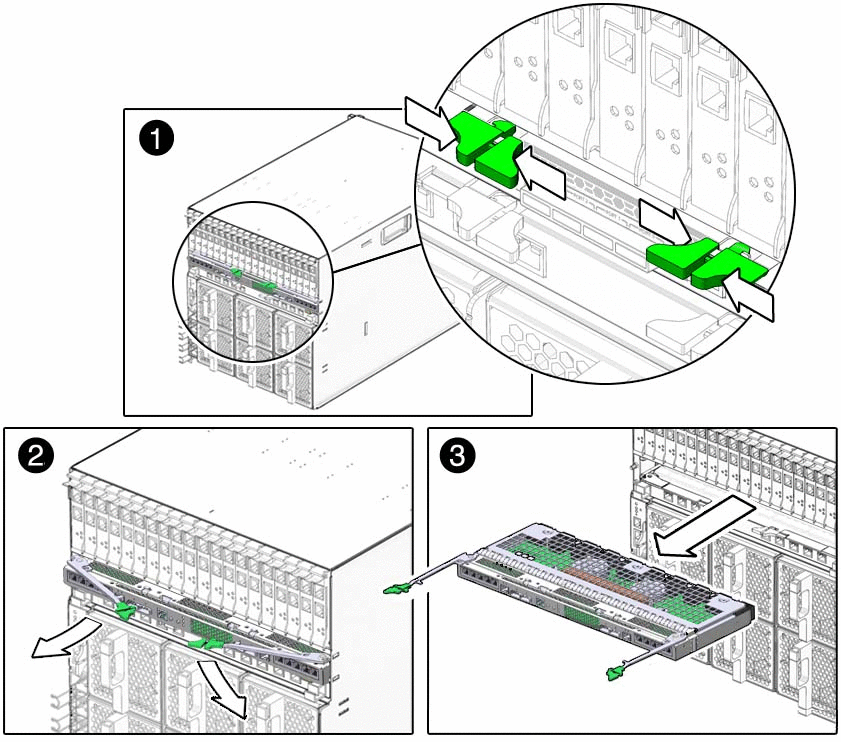
注 - 新しい NEM をインストールする前に、最低 10 秒待ちます。
スタンバイ点滅は、NEM がスタンバイモードになっていることを示します。
ILOM Return to Service コマンドの使用方法については、![]() 「ホットプラグコマンドの使用」を参照してください。
「ホットプラグコマンドの使用」を参照してください。
NEM がオンラインになるまで最大 3 分かかることがあります。
注 - 5 秒以内に「ATTN」ボタンを 2 回押すと、緑の電源/OK LED がスタンバイ点滅モードのままとなり、NEM のオンライン化要求がキャンセルされます。
次のことが起こると、NEM がオンラインになり PCIe インタフェースがブレードで使用できるようになります。
NEM の緑の電源/OK LED が点灯したままになる。
ILOM Web インタフェースの「System Information」—>「Components」画面で、「Prepare to Remove」オプションが NEM の「Actions」ドロップダウンリストで使用可能になる。
ILOM CLI の show /CH/NEMx 出力で、「Properties」セクションに次のステータスが表示される。prepare_to_remove_status = NotReady